一、按鈕動效的使用
在上一節中,我們創建了一個動效,但是并沒有使用,在此我們給按鈕設置一個懸浮事件,當鼠標懸浮在按鈕之上后就調用該動效,點擊按鈕添加事件:

點擊按鈕添加事件后將會出現一個事件編輯框,在事件編輯框中,選擇觸發時間為鼠標移入:

隨后使用箭頭選擇對應的動效對象:

隨后在選擇動作時對應的選擇重新播放即可:

此時將會出現一個回調時間,并不用理會:

最后點擊預覽按鈕即可:

二、動效需要注意的情況
此時我們預覽后發現效果如下:
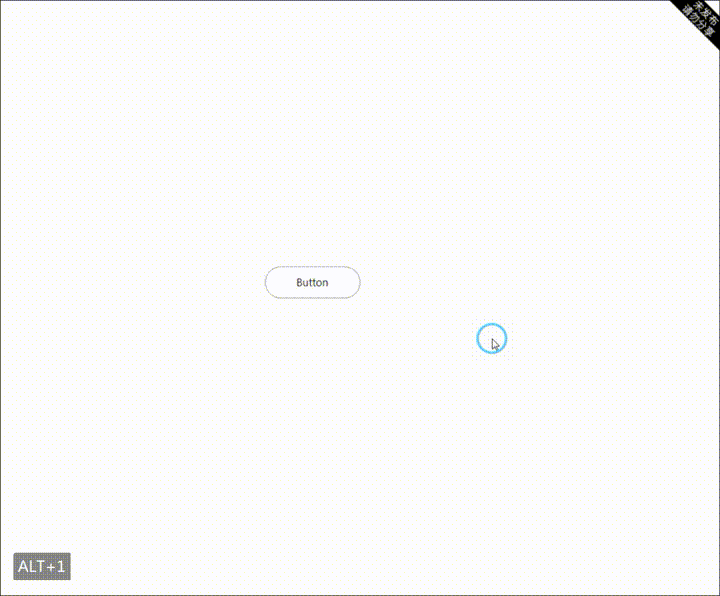
此時發現動效是有了,但是移動的感覺不是很對,我們再到這個按鈕周圍添加對應的按鈕查看一下效果:

效果如下:
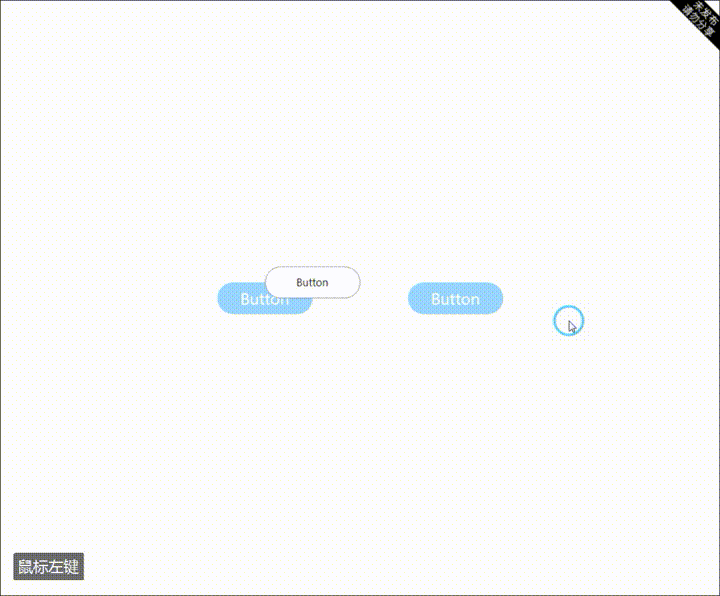
接著我們查看絕對項目下的動效使用。
三、絕對定位下動效使用
首先我們將之前的步驟在絕對定位下進行重做,如下效果,或者將之前的動效上傳即可:

接著重新設定按鈕并且給予事件:

此時效果如下(當時錄制有點卡畫面有點丟幀):
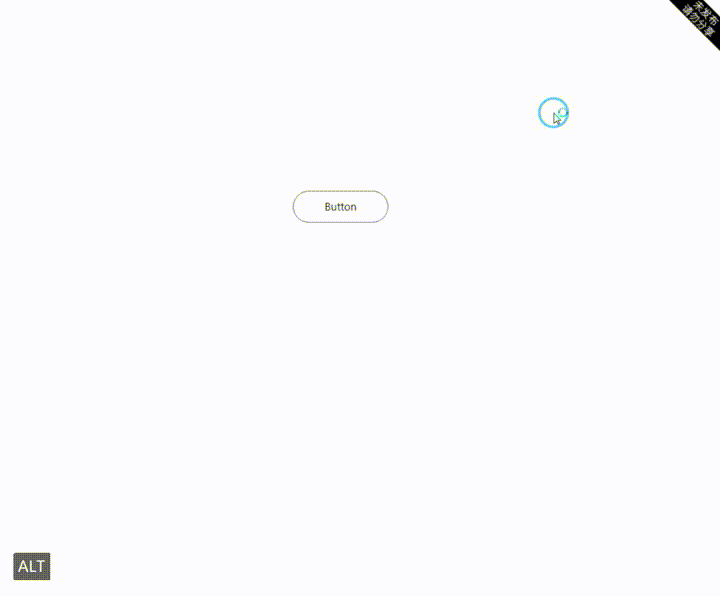
有些同學可能是如下情況:
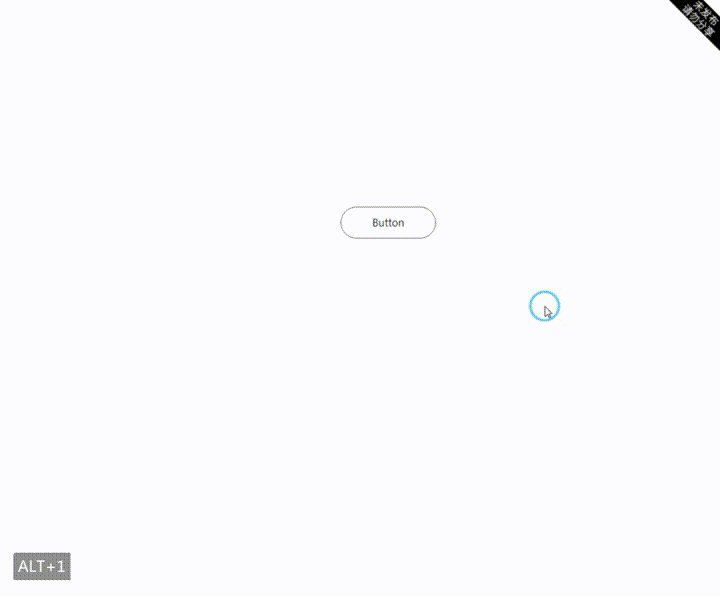
這是由于該組件的原點(繪制點需要設置,默認是左上角),此時更替為中心即可,點擊按鈕,在屬性面板中找到中心點,設置為垂直與水平都在 50% 處即可:

三、優化動效
此時我們發現,當前的按鈕會自動縮回原來的大小,此時我們該如何保持大小呢?我們只需要使用事件即可更改:

在這里只需要在動效播放完畢后,在對應的動作中設置當前按鈕的寬高即可,預覽之后效果如下:
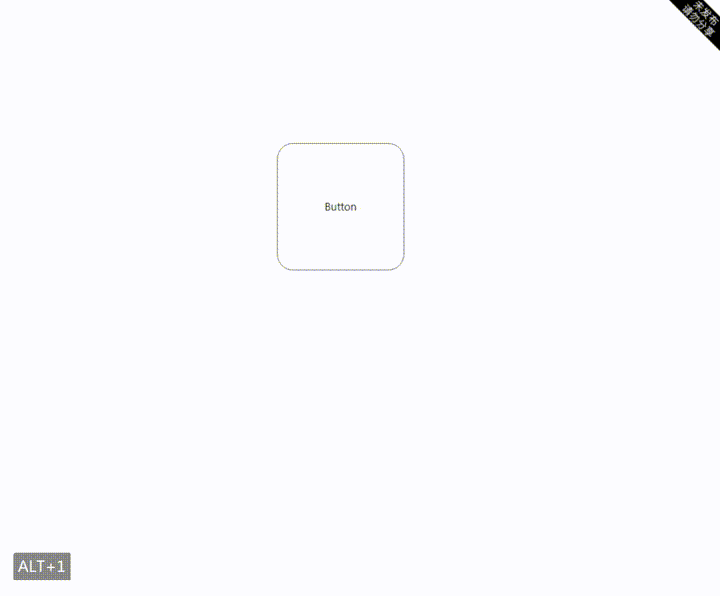
此時當鼠標移出并不會使其大小恢復,只需要增加一個動效,設置鼠標移出時返回其大小即可,首先編輯動效,設置初始關鍵幀為變化時的寬高:

接著設置最后一個關鍵幀為第一次鼠標懸浮進入第一次按鈕時的寬高:

接著選擇按鈕添加事件:

在鼠標移出事件中使用鼠標懸浮出的按鈕的動效即可:

此時效果如下:
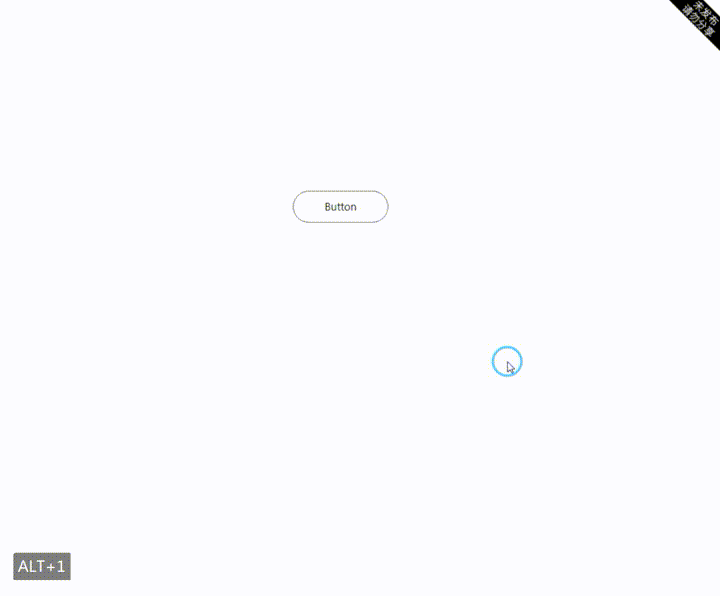


+ln(2)+ln(3)+…+ln(m))^0.5,s作為函數值返回)

)


)

路由 —— 檢測導航事件)
)




+(1/3-1/4)+…+(1/(2n-1)1/2n).)



